word图片如何旋转?
时间:2020-09-05 13:00:08
作者:重庆seo小潘
来源:
word旋转图片的方法 1、打开Word,点击“插入”,选择“图片”。 2、选中要旋转的图片,图片正上方机会出现一个圆环箭头。 3、光标点选该图标,我们就能以图片正中心为原点,旋转图片了。 4、除了手动调整旋转角度外,切换到页面布局选项卡,找到“旋转”命

word旋转图片的方法
1、打开Word,点击“插入”,选择“图片”。
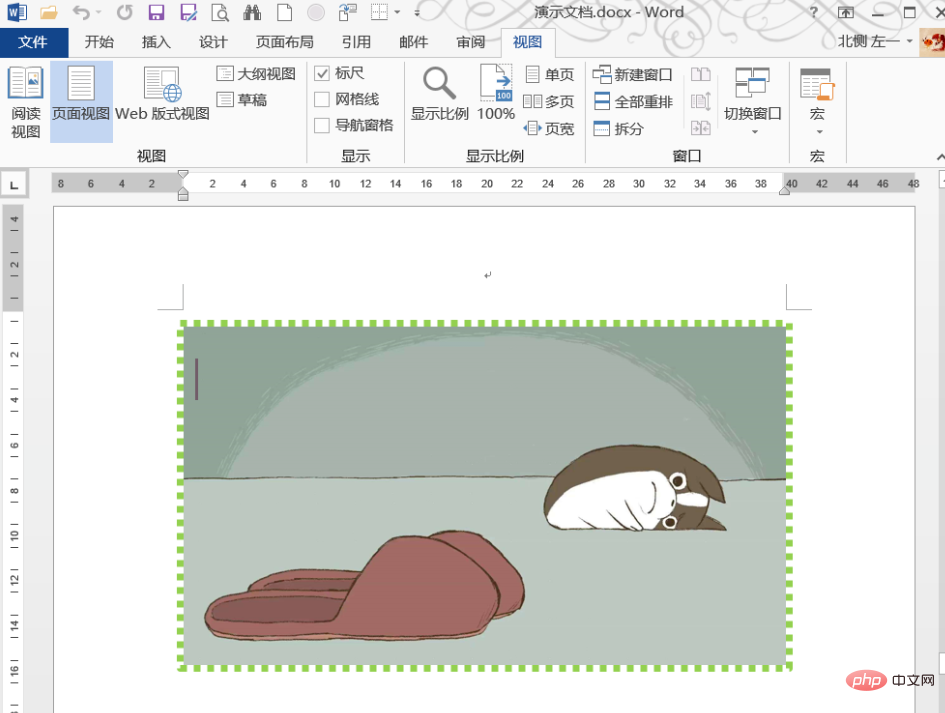
2、选中要旋转的图片,图片正上方机会出现一个圆环箭头。
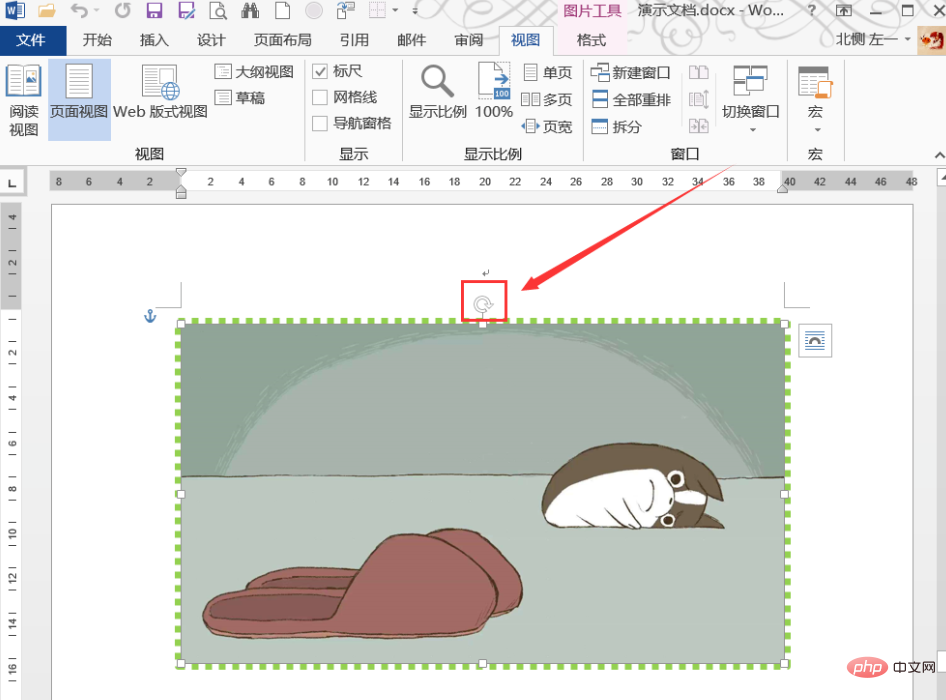
3、光标点选该图标,我们就能以图片正中心为原点,旋转图片了。

4、除了手动调整旋转角度外,切换到页面布局选项卡,找到“旋转”命令。
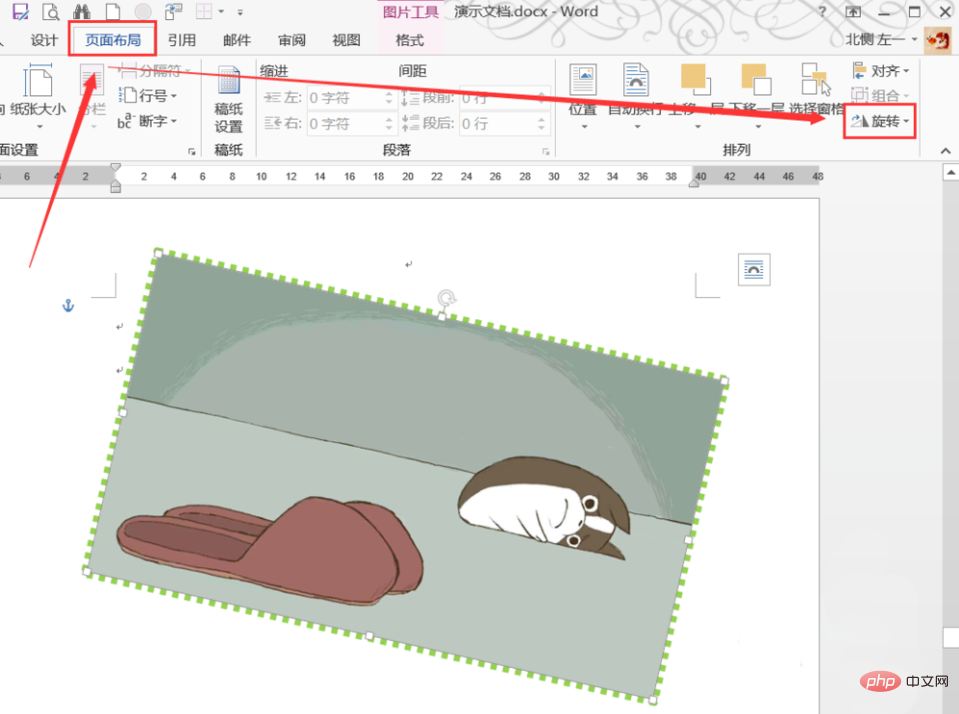
5、在下拉菜单中选中适合的旋转角度,也可以旋转选中图片。
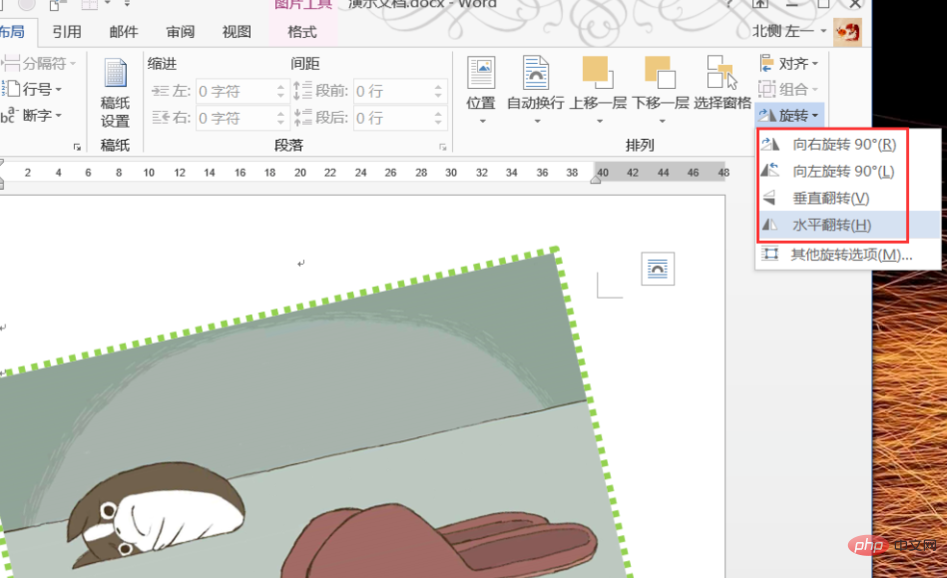
6、选择下拉菜单中的其它旋转选项,在弹出“布局”对话框中我们还可以手动收入相关数值,如旋转角度、缩放大小等。
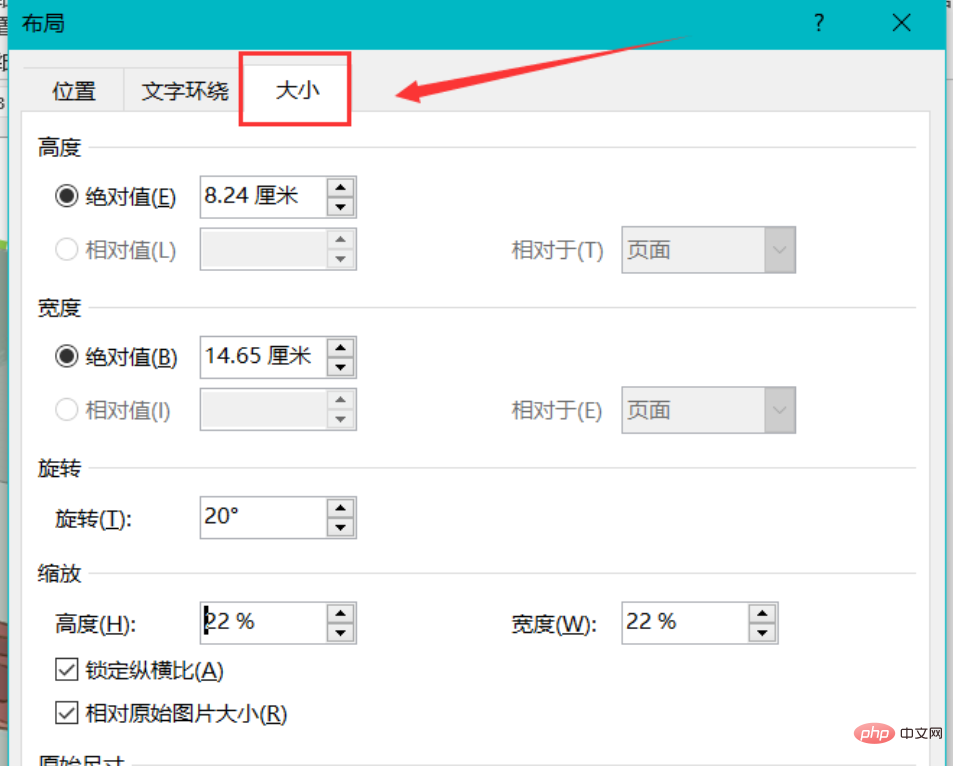
7、右键单击选中图片,在快捷菜单中点选“大小和位置”,同样可以打开“布局”对话框。
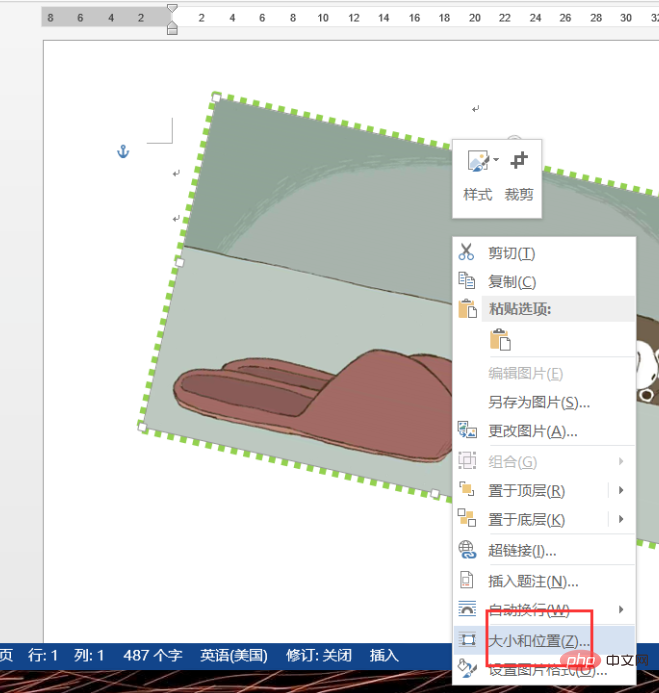
8、选中图片,切换到图片工具“格式”,下方也能找到旋转命令。
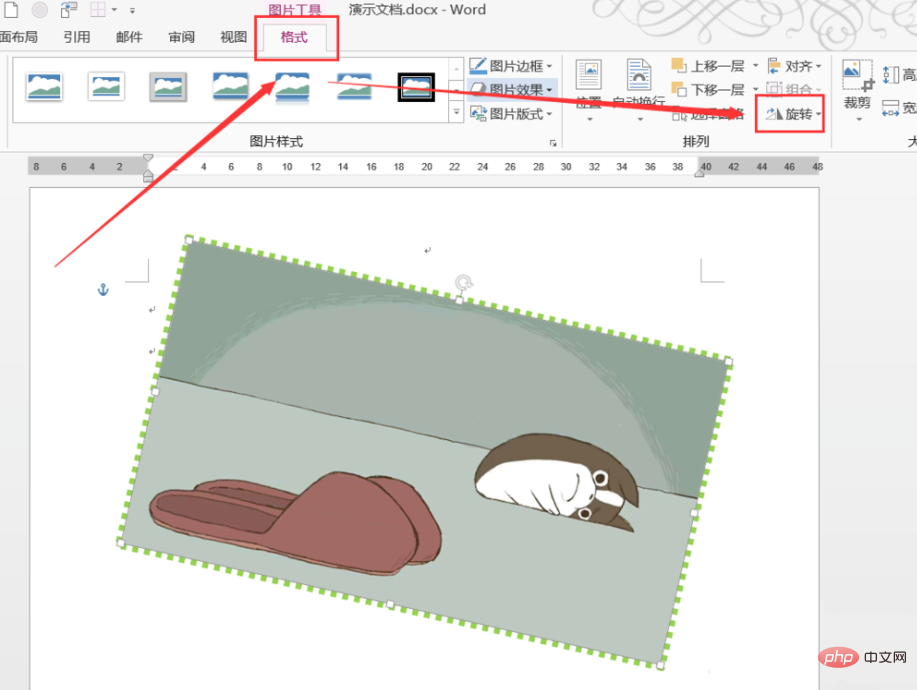
推荐教程:《Word教程》以上就是word图片如何旋转?的详细内容,更多请关注小潘博客其它相关文章!


